- 打开 MCUXpresso,已经载入了一个工程(如何导入工程请参考其他文档),可以看到下面的界面。
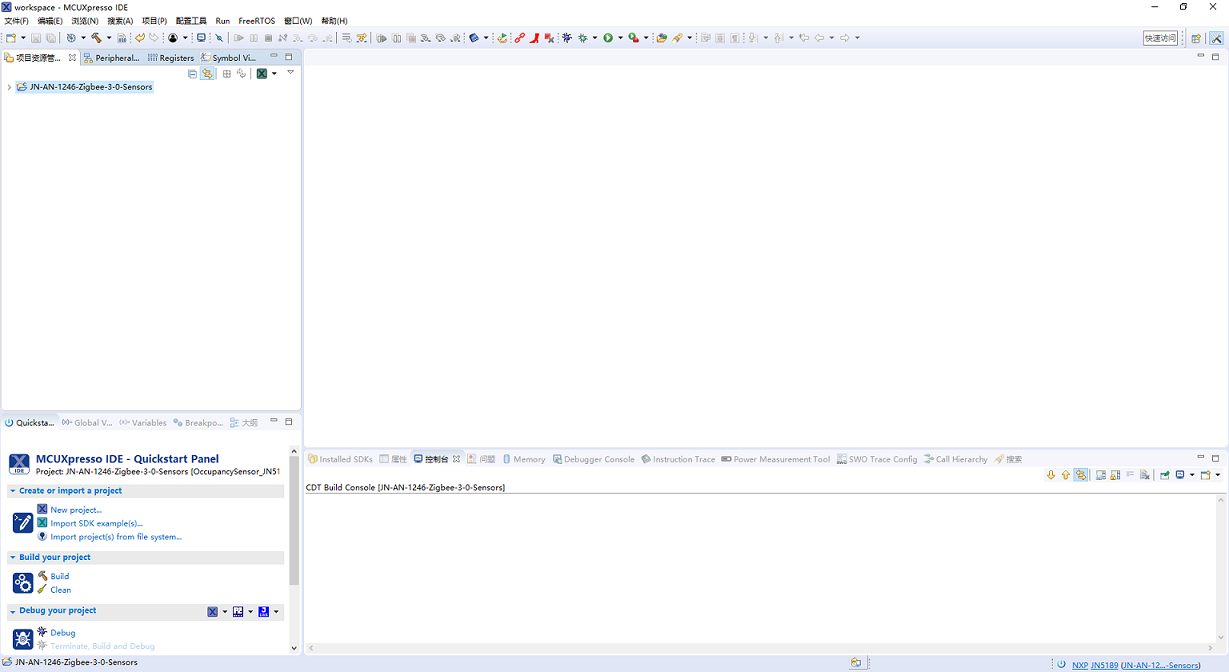
- 将开发板上电,PC 的 LinkServer 驱动安装正确,开发板上的 D3 蓝色指示灯会亮起。
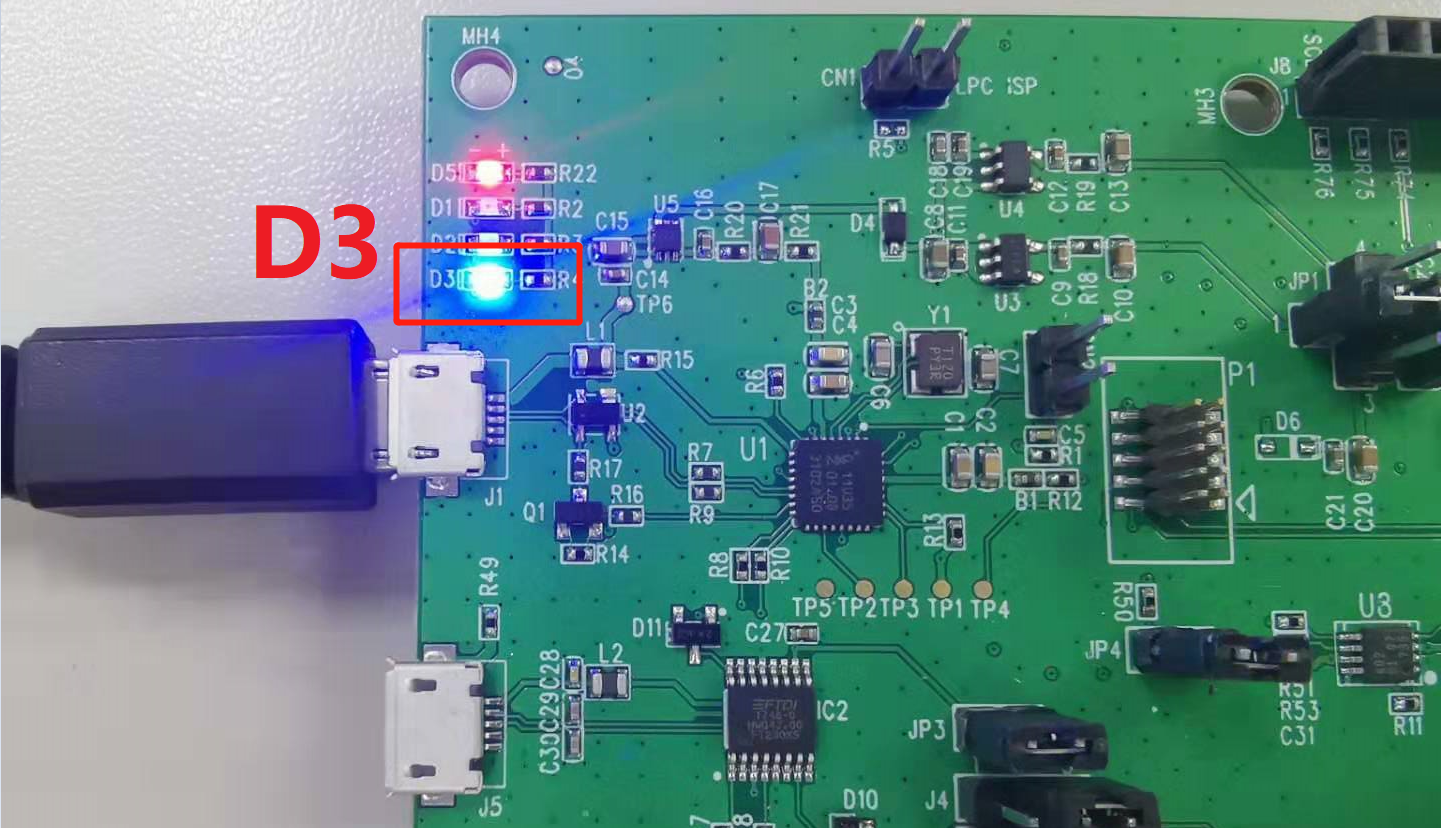
- 打开工具扩展栏的GUI Flash Tool,Connected 或者 MCUXpresso IDE LinkServer。
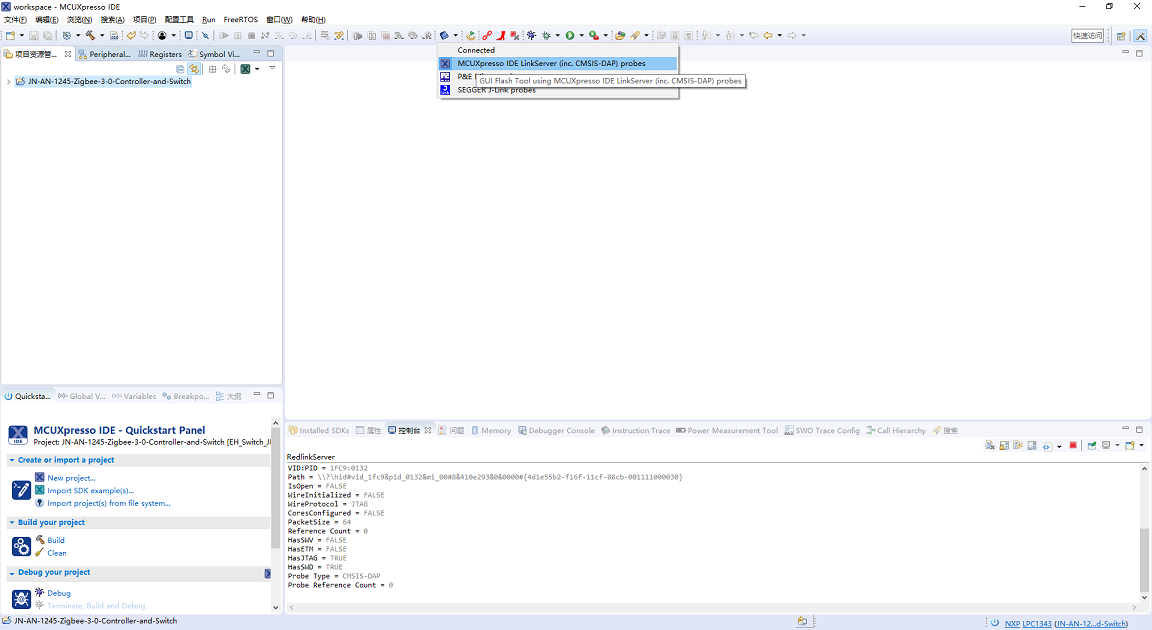
- 配置Flash 下载参数。
Probe Options :
Connect script:File System 中选择 JN518xConnect.scp;
Default Flash Driver:File System 中选择 JN518x.cfx;
勾选 Reset the target on connection,将会在连接时复位目标设备;
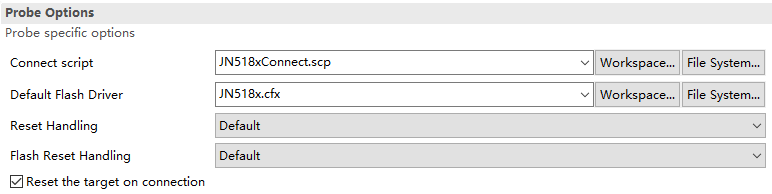
Target Operations:
Actions:
勾选 Program(mass erase first),下载前将擦除 Flash 和 ROM 中数据;
勾选 Program,下载前将只擦除 Flash,保留 ROM 中数据;
Options:
File to program:Workspace 或 File System 中选择将要烧录的 .axf 或 .bin 文件;
勾选 Reset target on completion,将会在下载完成后复位目标设备;
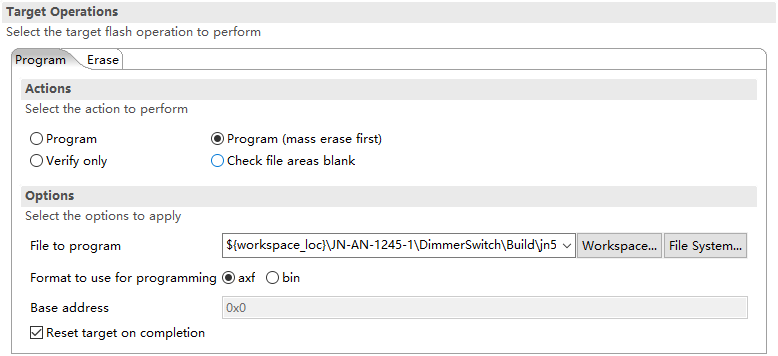
General Options:( 此处针对 SDK v1000 版本和相对应版本的工程及 IDE,更高版本的 SDK 和相对应版本的工程及 IDE 无需配置 )
Additional Options:输入命令 --dapstride short;
勾选 Preview command 和 Clear console;

完整配置图:
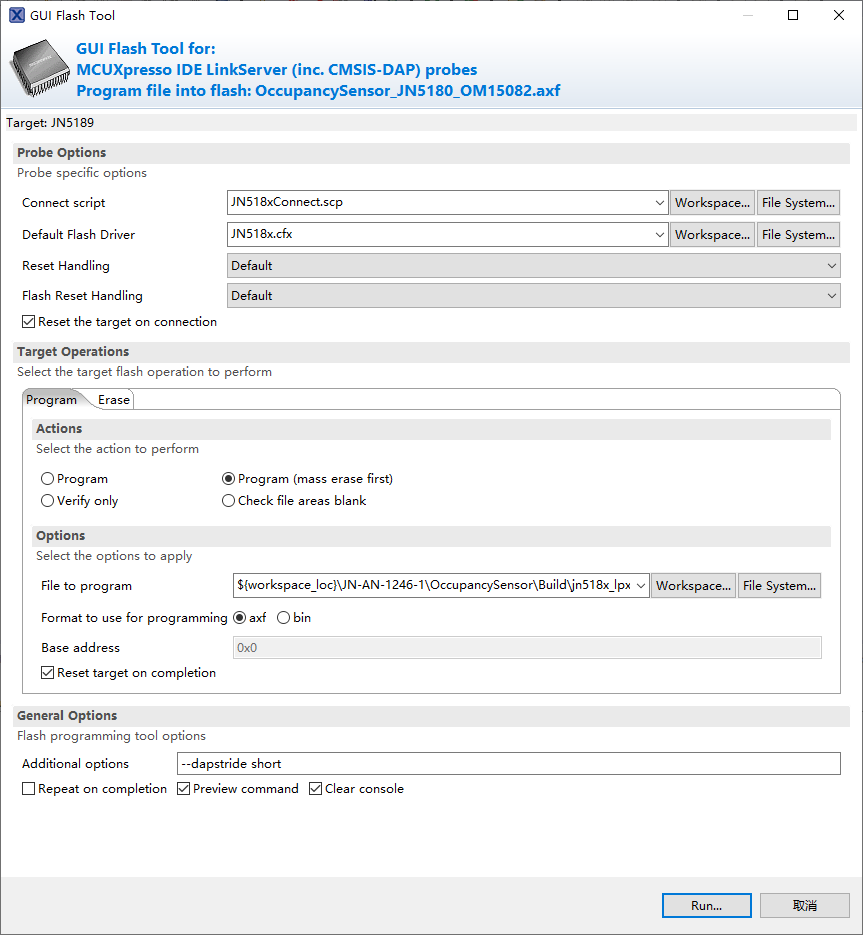
- 点击 Run...,弹出寻找到的可下载设备列表,选择需要下载的设备,点击确认。
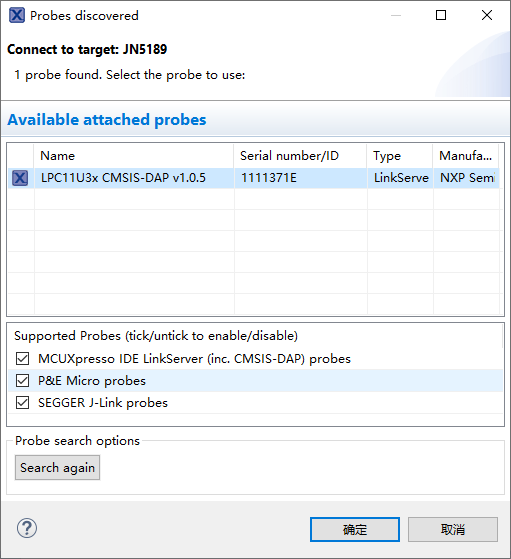
- 弹出下窗,在点击确认前,确保目标下载设备没有进入低功耗模式。
Ps. 建议手动按住ISP按键,然后按一下Reset按键,进入ISP模式,不要松开ISP按键,在一直按住ISP按键的情况下,点击确定,待控制台显示开始下载后再松开。
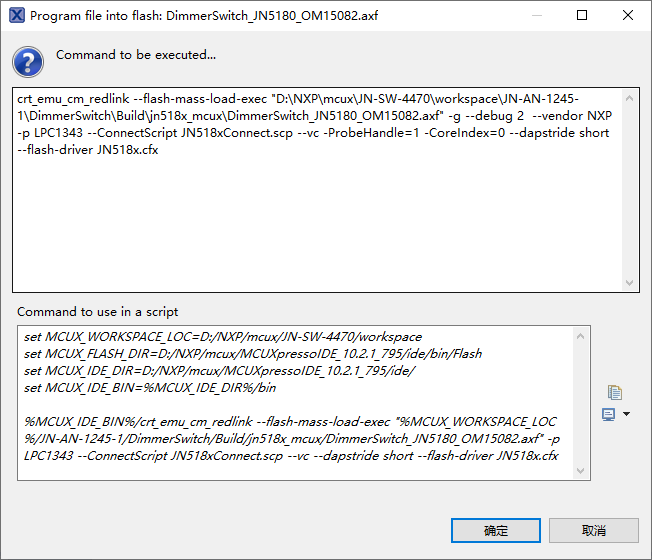
- 下载完成。
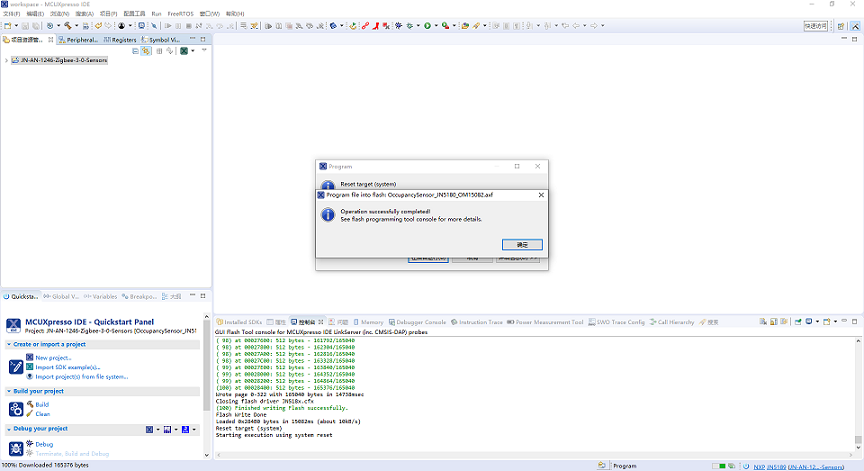
评论